
Myfiosgateway.com
Myfiosgateway.com is een webportaal waarmee u de instellingen van uw Verizon FiOS Quantum Gateway-router kunt openen en beheren. Door in te loggen op Myfiosgateway.com kunt u uw Wi-Fi-naam en wachtwoord wijzigen, ouderlijk toezicht instellen en meer.
Om in te loggen op Myfiosgateway.com, opent u uw webbrowser en typt u “myfiosgateway.com” of “192.168.1.1” in de adresbalk. U komt dan op de inlogpagina terecht, waar u uw gebruikersnaam en wachtwoord moet invoeren. De standaard gebruikersnaam is “admin”. Het wachtwoord vindt u op een sticker op de achterkant van uw router.
Zodra u bent ingelogd op Myfiosgateway.com, heeft u toegang tot verschillende instellingen en functies waarmee u uw Wi-Fi-netwerk kunt aanpassen. Hier zijn enkele van de belangrijkste functies waartoe u toegang hebt via Myfiosgateway.com:
- Wi-Fi-naam of wachtwoord wijzigen: Verander eenvoudig de naam en het wachtwoord van uw Wi-Fi-netwerk in iets gedenkwaardigs of veiliger.
- Wi-Fi-toegang uitschakelen: Als u Wi-Fi-toegang tijdelijk wilt uitschakelen, kunt u dit doen via Myfiosgateway.com.
- Ouderlijk toezicht: stel ouderlijk toezicht in om de toegang tot bepaalde websites of apps voor specifieke apparaten in uw netwerk te beperken.
- Gast Wi-Fi: Creëer een apart gast Wi-Fi netwerk om uw bezoekers internettoegang te geven zonder hen toegang te geven tot uw hoofdnetwerk.
Over het geheel genomen is Myfiosgateway.com een krachtig hulpmiddel waarmee u de instellingen van uw Verizon FiOS Quantum Gateway-router eenvoudig kunt aanpassen en beheren. Of u nu uw Wi-Fi-naam en wachtwoord wilt wijzigen, ouderlijk toezicht wilt instellen of een gastnetwerk wilt creëren, Myfiosgateway.com heeft de oplossing voor u.
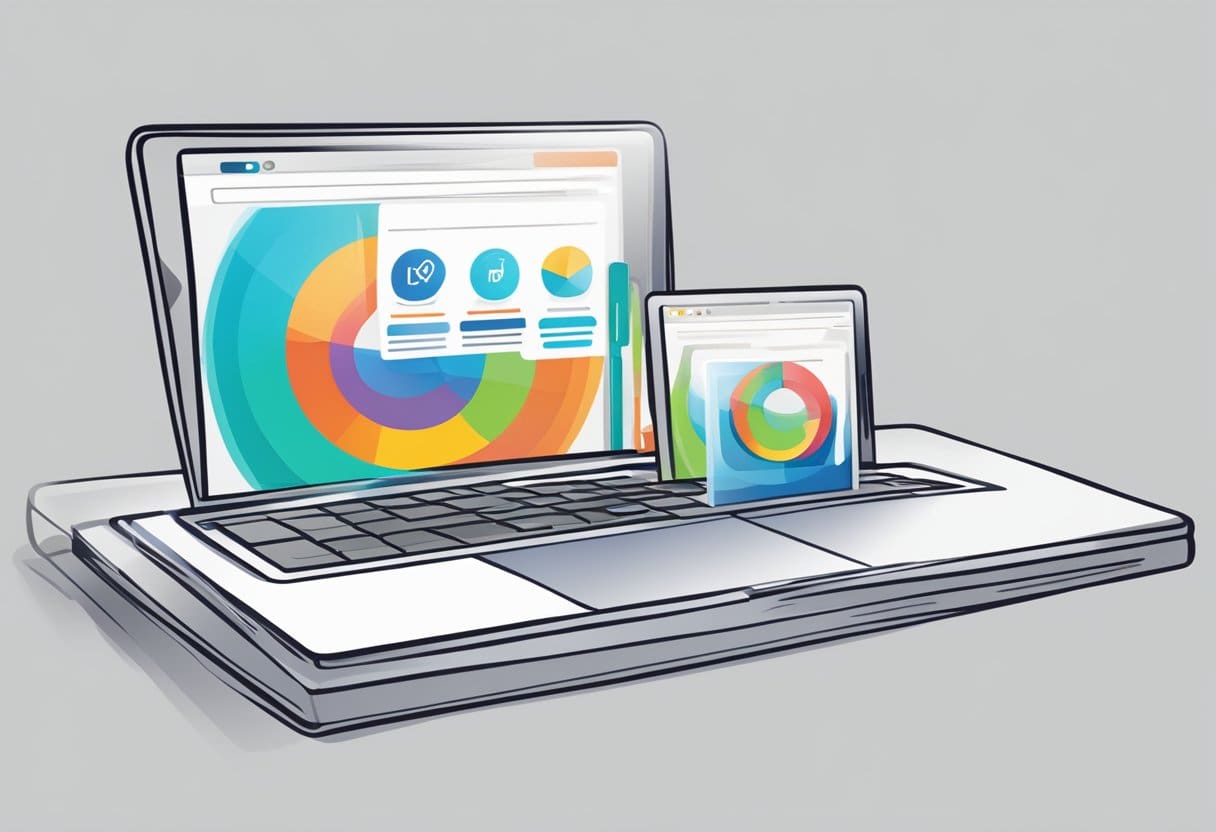
Hoe u kunt inloggen op Myfiosgateway.com
Om in te loggen op uw Verizon FiOS Router kunt u de Myfiosgateway-website gebruiken. Hier leest u hoe u het moet doen:
- Sluit uw router aan op uw computer.
- Start uw webbrowser.
- Voer in het URL-gedeelte “myfiosgateway.com” of “192.168.1.1” in.
- Hierdoor wordt u doorgestuurd naar een inlogpagina. Voer uw gebruikersnaam en beheerderswachtwoord in. De standaard gebruikersnaam is “admin”.
- Nadat u bent ingelogd, kunt u uw Wi-Fi-instellingen beheren, uw Wi-Fi-naam of wachtwoord wijzigen, Wi-Fi-toegang uitschakelen en ouderlijk toezicht instellen.
Het is belangrijk op te merken dat Verizon FiOS-routers worden verkocht als 'FiOS Quantum Gateways'. U kunt contact opnemen met Verizon-ondersteuning voor hulp als u problemen ondervindt bij het inloggen of het beheren van uw routerinstellingen.
Dat is het! U zou nu moeten kunnen inloggen op Myfiosgateway.com en eenvoudig uw Verizon FiOS Router-instellingen kunnen beheren.
Problemen met inloggen op Myfiosgateway.com oplossen

Als u problemen ondervindt bij het inloggen op Myfiosgateway.com, kunt u een paar stappen voor probleemoplossing ondernemen om het probleem op te lossen. Hieronder vindt u enkele veelvoorkomende problemen en oplossingen.
Wachtwoord vergeten
Als u uw wachtwoord bent vergeten, kunt u dit eenvoudig opnieuw instellen door op de link 'Wachtwoord vergeten' op de inlogpagina te klikken. U wordt gevraagd uw gebruikersnaam of e-mailadres in te voeren en vervolgens de instructies te volgen om uw wachtwoord opnieuw in te stellen. Kies een sterk wachtwoord dat hoofdletters en kleine letters, cijfers en symbolen bevat.
Browser compatibiliteit
Als u problemen ondervindt bij de toegang tot Myfiosgateway.com, kan dit te wijten zijn aan problemen met de browsercompatibiliteit. Zorg ervoor dat u een compatibele browser gebruikt, zoals Google Chrome, Mozilla Firefox of Microsoft Edge. Wis uw browsercache en cookies en probeer opnieuw in te loggen. Als u nog steeds problemen ondervindt, probeer dan een andere browser te gebruiken of uw huidige browser bij te werken naar de nieuwste versie.
Verbindingsproblemen
Als u geen verbinding kunt maken met Myfiosgateway.com, kan dit te wijten zijn aan een verbindingsprobleem. Controleer uw internetverbinding en zorg ervoor dat deze stabiel en sterk is. Probeer uw router opnieuw in te stellen door deze een paar seconden los te koppelen van de voedingsbron en vervolgens weer aan te sluiten. Als u nog steeds problemen ondervindt, neemt u voor hulp contact op met uw internetprovider.
Door deze stappen voor probleemoplossing te volgen, zou u eventuele problemen met het inloggen op Myfiosgateway.com moeten kunnen oplossen.
Beveiligingsmaatregelen voor inloggen op Myfiosgateway.com

Wat het inloggen op Myfiosgateway.com betreft, zou veiligheid een topprioriteit moeten zijn. Hier volgen enkele beveiligingsmaatregelen die u kunt nemen om uw account te beschermen:
Strong Password
Een sterk wachtwoord is de eerste verdediging tegen ongeautoriseerde toegang tot uw account. Zorg ervoor dat uw wachtwoord minimaal 8 tekens lang is en een combinatie van hoofdletters en kleine letters, cijfers en speciale tekens bevat.
Two-Factor Authentication
Tweefactorauthenticatie voegt een extra beveiligingslaag toe aan uw account door een code en uw wachtwoord te vereisen. Deze code wordt naar uw telefoon of e-mail verzonden; u moet deze invoeren om het aanmeldingsproces te voltooien. Het inschakelen van tweefactorauthenticatie wordt ten zeerste aanbevolen.
Update uw wachtwoord regelmatig
Het is belangrijk om uw wachtwoord regelmatig bij te werken om ervoor te zorgen dat uw account veilig blijft. Wij raden u aan uw wachtwoord elke 3-6 maanden te wijzigen.
Houd uw browser up-to-date
Om veiligheidsredenen is het belangrijk om uw browser up-to-date te houden. Updates omvatten beveiligingspatches die kwetsbaarheden aanpakken die hackers kunnen misbruiken.
Vermijd openbare wifi
Vermijd inloggen op Myfiosgateway.com op openbare Wi-Fi-netwerken. Deze netwerken zijn onbeveiligd, waardoor hackers gemakkelijk uw inloggegevens kunnen onderscheppen.
Door deze veiligheidsmaatregelen te volgen, kunt u uw Myfiosgateway.com-account beschermen tegen ongeoorloofde toegang.

Hoe kunt u uw Verizon-router terugzetten naar de fabrieksinstellingen?
Als u het wachtwoord van uw Verizon-router bent vergeten en geen toegang krijgt tot de router of als u opnieuw wilt beginnen met nieuwe instellingen, kunt u de router opnieuw instellen om de fabrieksinstellingen te herstellen. Hier zijn enkele fabrieksmethoden om uw Verizon-router opnieuw in te stellen:
Methode 1: Druk op de resetknop
U zou een kleine resetknop aan de achterkant van een Verizon-router moeten zien. Als u deze knop kort lokaliseert en indrukt, voert het apparaat een fabrieksreset uit. Deze aanpak is ideaal als u zich in de buurt van de router bevindt en de resetknop kunt vinden.
Methode 2: De webinterface van de router gebruiken
- Open uw webbrowser en ga naar http://192.168.1.1.
- Voer de gebruikersnaam en het wachtwoord van uw router in.
- Klik op ‘Geavanceerd’ en vervolgens op ‘Beheer’.
- Klik op 'Back-up en herstel'.
- Klik op "Wissen" en klik vervolgens op "Ja" om te bevestigen.
Methode 3: De aan/uit-knop gebruiken
- Koppel de voedingskabel los van de router.
- Houd de aan/uit-knop op de router 10-15 seconden ingedrukt.
- Laat de aan/uit-knop los en sluit de voedingskabel weer aan.
Opmerking: Door het opnieuw instellen van de router worden al uw aangepaste instellingen gewist. Na het resetten moet u uw router opnieuw configureren met uw ISP-instellingen, inclusief uw gebruikersnaam en wachtwoord.
Laatst bijgewerkt: 14 oktober 2023

Sandeep Bhandari heeft een Bachelor of Engineering in Computers van Thapar University (2006). Hij heeft 20 jaar ervaring op het gebied van technologie. Hij heeft een grote interesse in verschillende technische gebieden, waaronder databasesystemen, computernetwerken en programmeren. Je kunt meer over hem lezen op zijn bio pagina.

